Gmail e-mail is wat zijn functionele kenmerken betreft op geen enkele manier inferieur aan stationaire mailprogramma's, en overtreft ze in sommige gevallen zelfs in termen van gemak en enkele andere technische mogelijkheden.

Nadat de Gmail-mail is ingesteld, wordt de box beschikbaar vanaf elk apparaat dat toegang heeft tot internet, zodat u zoiets onaangenaams als synchronisatie kunt vergeten. Zelfs te oordelen naar de feedback van gebruikers van internet, heeft Gmail al heel lang de leidende positie onder alle populaire e-mailclients.
Kansen
Samen met het gemak en de functionaliteit onderscheidt de box zich door de aanwezigheid van een van de meest "slimme" spamfilters, die rekening houdt met de resultaten en conclusies van de Google-zoekmachine. Gmail-mailbox sorteert inkomende correspondentie automatisch volgens de instellingen, waarbij rekening wordt gehouden met het belang, de inhoud en het afzenderadres.
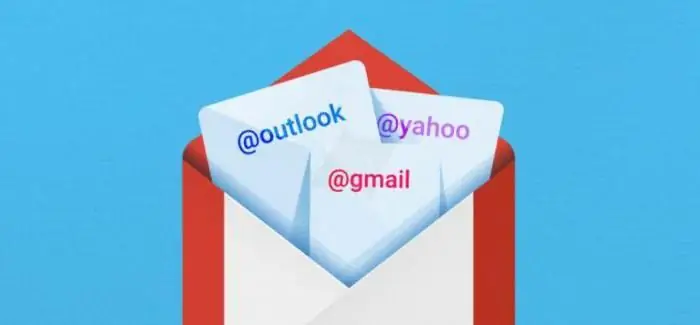
De klant kan brieven ontvangen en verzenden vanuit al uw mailboxen van derden, en zelfs op zo'n manier dat de ontvanger er geen twijfel over heeft dat de brief afkomstig is vande e-mail waarnaar het is verzonden. U kunt hier ook de meest geavanceerde internetbeveiliging toevoegen: onzichtbare protocollen, IP-waarschuwingen, flash-toegang en nog veel meer.
Hoe maak ik een mailbox in Gmail?
De mailbox is geregistreerd op de gmail.com website. Er moet meteen worden opgemerkt dat het gmail.ru-adres niets te maken heeft met de client, en zelfs niet met Google, dus u moet geen contact opnemen met de laatste bron om problemen te voorkomen.
Als zodanig is het krijgen van een mailboxadres een soort bonus bij het maken van een Google-account, en als je de link gmail.com volgt zonder je te registreren bij een zoekmachine, zal de installatiewizard onmiddellijk aanbieden om dit misverstand te corrigeren.
Maak een account aan
Door op de knop "Een account maken" te klikken, komt u op de pagina "Gmail-registratie", waar u alle velden in het webformulier zorgvuldig moet invullen. De enorme populariteit van de klant maakt het bijna onmogelijk om het gewenste adres te registreren, maar met een beetje fantasie kun je iets krijgen dat meer of minder geschikt is voor jou of je bedrijf.
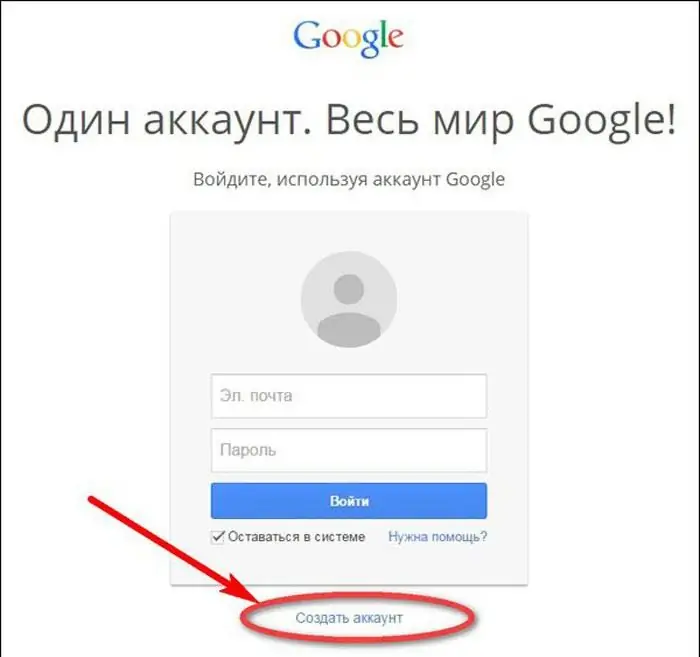
Er kunnen bijvoorbeeld punten worden ingevoegd in de mailboxnaam (Gmail login), wat betekent dat het is toegestaan om domeinnamen en achternamen te gebruiken met een patroniem, die waarschijnlijk niet bezet zullen zijn. Opgemerkt moet worden dat de betrouwbaarheid van de gegevens moet overeenkomen met de taken die deze specifieke mailbox zal uitvoeren.
Wachtwoorden en beveiliging
Het https-protocol biedt bescherming voor de e-mailclient, maar niemand heeft de menselijke factor nog geannuleerd, dus bewees voorzichtig met de keuze van het wachtwoord voor de box. Een simpele combinatie van een geboortedatum of eenvoudige cijfers (QWERTY, 123456, 12121990) kan leiden tot hacking en in sommige gevallen tot diefstal van geld, omdat de meeste betalingssystemen werken via een e-mailclient.
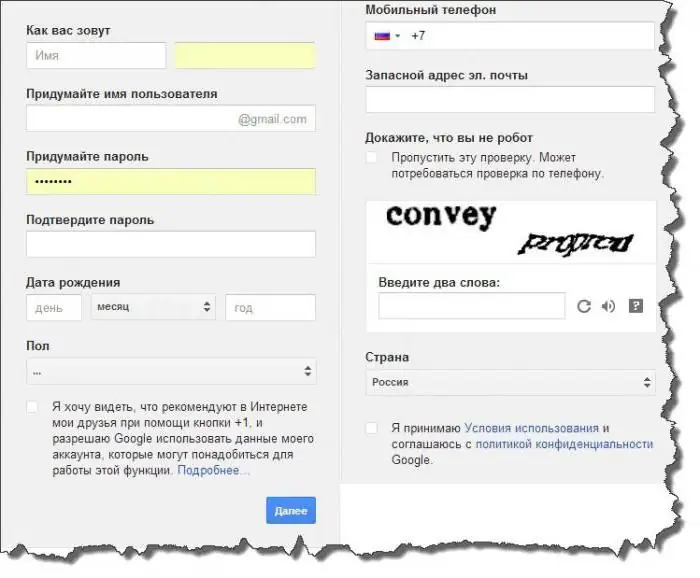
In de volgende fase van registratie wordt u gevraagd een alternatief e-mailadres of telefoonnummer in te voeren. Het moet duidelijk zijn dat niet-bestaande gegevens of een fictief nummer u in de maling kunnen nemen als u de toegang tot uw Gmail-e-mailclient verliest in het geval van een hack- of wachtwoordwijzigingsprocedure.
Vervolgens moet u de resterende velden invullen en akkoord gaan met de servicevoorwaarden van Google. Daarna stuur je de gegevens naar de server en kun je veilig je Gmail-mailbox openen. Inloggen gebeurt via de login die je hebt bedacht en het wachtwoord.
Beveiligingsinstellingen
Het eerste dat de wizard voor het instellen van de client aanbeveelt, is om het beveiligingsgedeelte te bezoeken. Klik op het tandwiel in de rechterbovenhoek en selecteer het item "De Gmail-mailclient instellen". Plaats op het allereerste tabblad, in het gedeelte "Verbindingsbeveiliging", een baken in het veld "Alleen https gebruiken". Daarna zal de webinterface van de mailbox overschakelen naar een gecodeerd kanaal en een beveiligd gegevensuitwisselingsprotocol, wat, in het licht van een overvloed aan hackeraanvallen, uiteraard nuttig zal zijn.
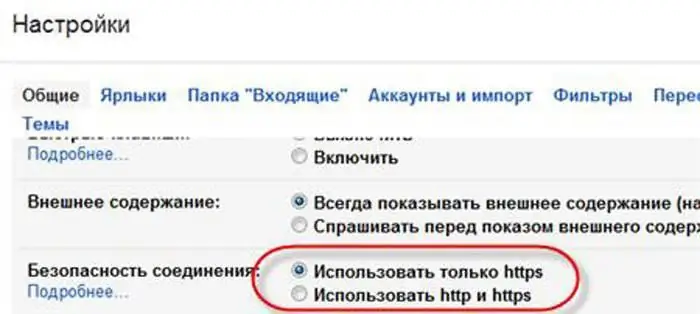
Bovendien moet u letten op de link "Aanvullende informatie", die zich in hetzelfde gedeelte hieronder bevindt. Hier jijzal waarschuwingen voor alle verdachte activiteiten met betrekking tot uw e-mailclient kunnen controleren en instellen.
Als het instellen van Gmail-mail en het ontvangen van brieven bijvoorbeeld werden uitgevoerd door een stationair programma van derden (waarmee u alle correspondentie verzamelt), dan moeten de kolommen "Toegangstype" de namen van de browser of uw mobiele telefoon. Als u een protocol vindt voor het verzamelen van brieven van het POP-type, is er reden om op uw hoede te zijn en naar een speciale pagina te gaan die verantwoordelijk is voor het beschermen van uw correspondentie - "Gmail-beveiligingscontrole". Daar kunt u stap voor stap alle inkomende en uitgaande brieven beheren, samen met de ophaalprotocollen.
Als uw gegevens van het grootste belang zijn voor u en uw bedrijf, dan kunt u uw Gmail-login instellen via authenticatie in twee stappen (wachtwoord + mobiele telefoon + alternatieve client). Zoals ze zeggen, er is nooit genoeg beveiliging, dus het is beter om er voor te zorgen, niet nadat je mailbox is gehackt.
Snelkoppelingen en filters
Voor een grondigere sortering van berichten, moet je de Gmail-mailclient configureren in de secties "Labels" en "Filters". Deze laatste kan alle brieven volledig automatisch over verschillende mappen (labels) verdelen, rekening houdend met de door gebruikers ingestelde tekens van inkomende correspondentie.
Snelkoppeling in zijn functionaliteit ligt dicht bij het al bekende concept van "map", maar heeft verschillende aanvullende eigenschappen. Standaard heeft de client al vooraf geïnstalleerde snelkoppelingen en mappen aan de linkerkant van het scherm, maar de gebruiker is vrij ompas ze aan uw wensen en behoeften aan.
Zodra het menu-item "Gmail-instellingen" is geselecteerd, kunt u naar het gedeelte "Labels" gaan en eenvoudige "Ja" en "Nee" markeringen gebruiken om het uiterlijk van inkomende correspondentie aan te passen.
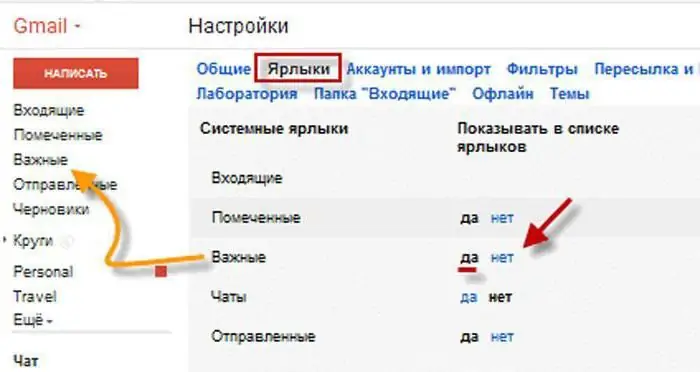
De sectie heeft de mogelijkheid om nieuwe snelkoppelingen te maken, oude te verwijderen, ze een mate van belangrijkheid toe te kennen en te veranderen hoe ze worden weergegeven in de client.
Over het algemeen kunt u uw mailbox aanpassen en al uw berichten ordenen alsof het informatie op uw harde schijf is - het principe is hetzelfde: mappen - bestanden, snelkoppelingen - mappen. Door de juiste configuratie van Gmail-mail en filters kunt u automatisch alle inkomende en uitgaande correspondentie verspreiden volgens de opgegeven parameters, met uitzondering van de routine die concurrerende e-mailclients niet missen.
Importeer contacten en e-mails uit mailboxen van derden
Nadat je bent "verhuisd" naar Gmail, heb je waarschijnlijk veel contacten en tonnen brieven in externe clients. Het overzetten naar Gmail gebeurt automatisch nadat de nodige instellingen zijn gemaakt.
De client stelt u ook in staat om alle brieven die naar andere mailboxen komen op uw adres te ontvangen en te verzenden zonder het oude uitgaande adres te wijzigen.
Instellingen importeren
Alle instellingen kunnen worden gemaakt op het tabblad "Accounts en import". In het gedeelte "E-mail en contacten importeren", moet u op de link "E-mail en contacten importeren" klikken en vervolgens de instructies van de wizard volgen. Je hebt het oude e-mailadres zelf en het wachtwoord ervoor nodig, zodat Gmail kancorrespondentie ontvangen in uw cliënt. Terwijl u met de instellingenwizard werkt, kunt u kiezen wat u precies wilt importeren door de benodigde markering in het selectiemenu te plaatsen.
De rest van de instellingen van de e-mailclient kunnen standaard ongewijzigd blijven. Zij zijn verantwoordelijk voor het uiterlijk van de mailbox, taalpakketten, paginaweergavemodus, sneltoetsen, antwoordsjablonen en meer.






